Menambah printer HP LaserJet P1102 di Linux desktop Ubuntu
Menambah printer lokal di Linux desktop uBuntu 12.10 dapat dilakukan dengan mudah. Melalui jendela System Settings, printer lokal dapat dideteksi dan kemudian ditambahkan, sehingga dapat dilihat oleh semua aplikasi yang ada di sistem untuk mencetak dokumen/file.
Printer yang akan ditambahkan adalah HP LaserJet P1102 dengan antarmuka USB Printer ini sudah dikenali kernel uBuntu 12.10, sehingga tidak memerlukan device driver tambahan lagi. Anda tidak akan membutuhkan CD driver untuk menginstall dan mengaktifkan printer ini.
Berikut cara untuk menambahkan printer lokal di desktop uBuntu 12.10:
- Sambungkan kabel USB ke komputer Linux. Nyalakan printer. Otomatis device driver akan diload oleh kernel (lewat udev) di background. Anda tidak perlu mengkhawatirkannya.
- Dari menu, klik Applications->System Tools->System Settings. Klik ikon Printers di bagian Hardware.
- Muncul jendela Printers. Klik tombol Add New Printer
- Printer lokal (yaitu HP LaserJet P1102) secara otomatis akan terdeteksi dan ditampilkan di jendela daftar printer. Klik tombol Add untuk menambahkannya ke sistem, sehingga dapat digunakan oleh aplikasi lain
- Printer HP LaserJet P1102 telah ditambahkan di sistem dan siap digunakan. Anda bisa mengeset printer ini sebagai printer default.
Demiianlah info kali ini mengenai "Menambah printer HP LaserJet P1102 di Linux desktop Ubuntu", Semoga bermanfaat buat kalian semua




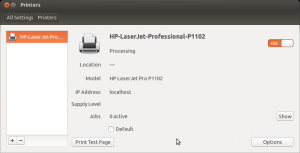

Posting Komentar untuk "Menambah printer HP LaserJet P1102 di Linux desktop Ubuntu"